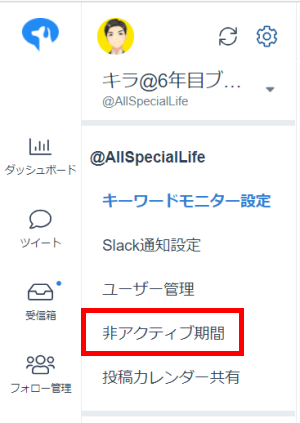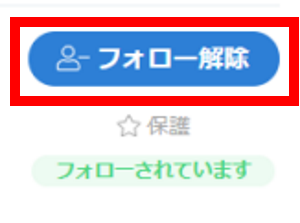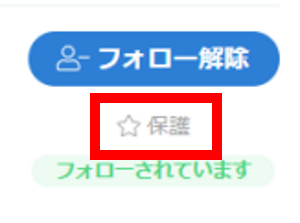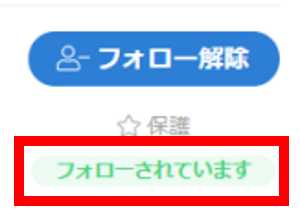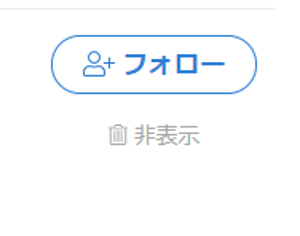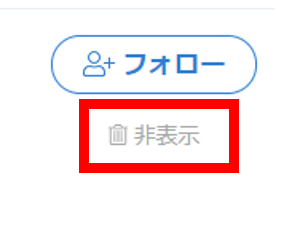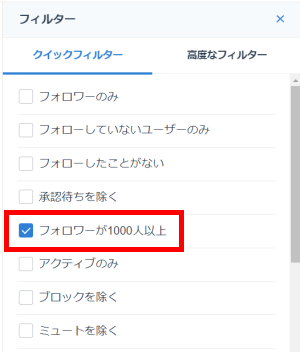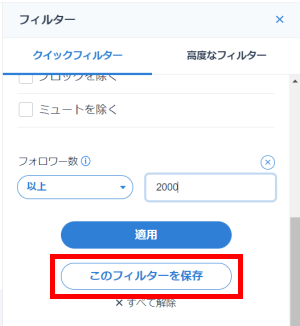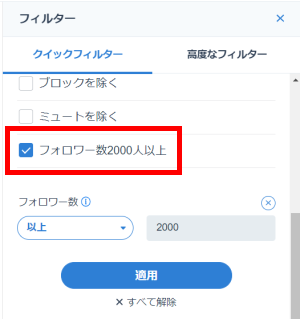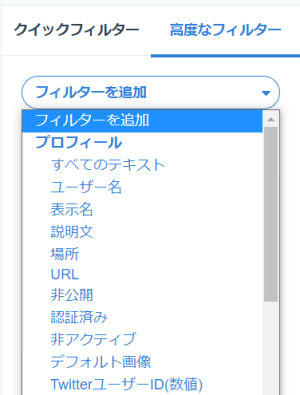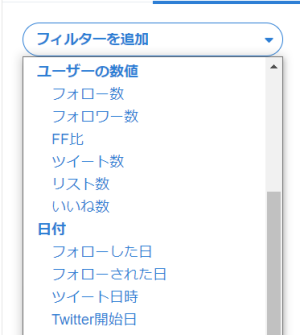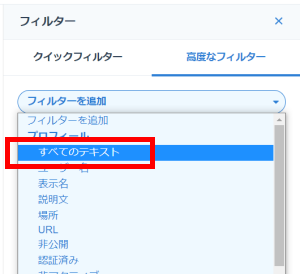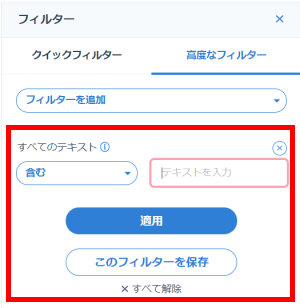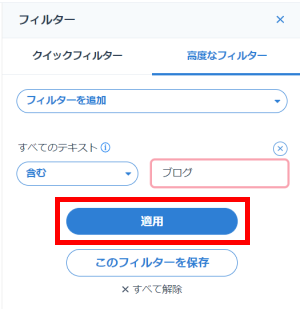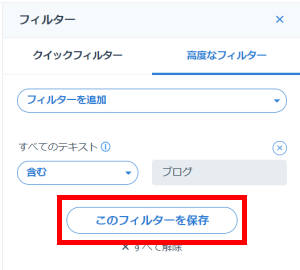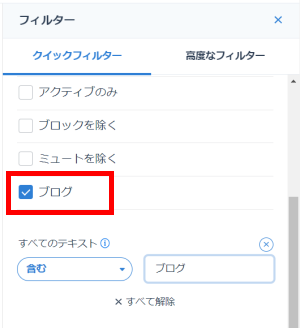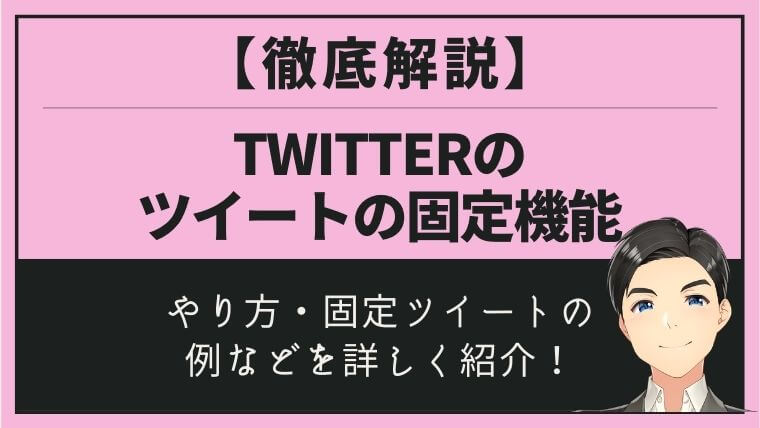【徹底解説】SocialDog(ソーシャルドッグ)のフォロー管理機能~見方・使い方・分析方法などを詳しく紹介!~
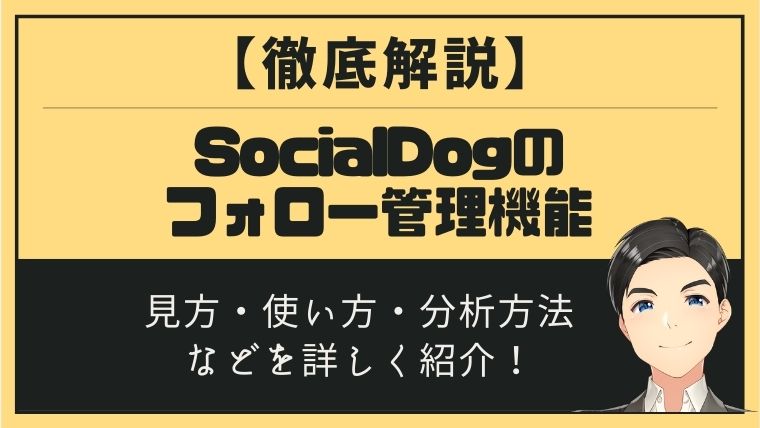
もはや日常生活に欠かせないツールとなったSNS。
中でもTwitterは大人気のSNSですよね。
そのTwitterをビジネスで使うなら、効率よく伸ばしていきたいもの。
そのために便利なツールが「SocialDog」です。
SocialDogにはTwitterを運用する上で便利な機能が沢山あります。
この記事ではSocialDogのフォロー管理の機能・使い方についてわかりやすく紹介していきます。
この記事は、こんな疑問や不安をもったあなた向け
・フォロー管理ってどんなことができるの?
・フォロー管理の使い方がよくわからない。
・フォロー管理をどうやってTwitter運用に活かせるの?
・操作は簡単にできるの?
そんな疑問や不安を解消する記事です。
SocialDogのフォロー管理機能を有効に活用して、ツイッターを効率的に伸ばしていきましょう!
①SocialDogのフォロー管理機能の紹介
②フォロー管理機能の使い方
③フォロー管理機能の活用方法
本記事では2017年3月からTwitterを利用し、2020年2月からSocialDogを使っている私が、SocialDogのフォロー管理機能の具体的な使い方を解説。
読み終えれば、SocialDogのフォロー管理機能を存分に活用できるようになります。
今なら7日間無料でお試しできる
目次
SocialDog(ソーシャルドッグ)のフォロー管理機能とは?

SocialDogはTwitterのフォロワーを効率よく獲得するのに役立つツールです。
2021年2月現在、SocialDogを使っているアカウントはなんと70万以上!
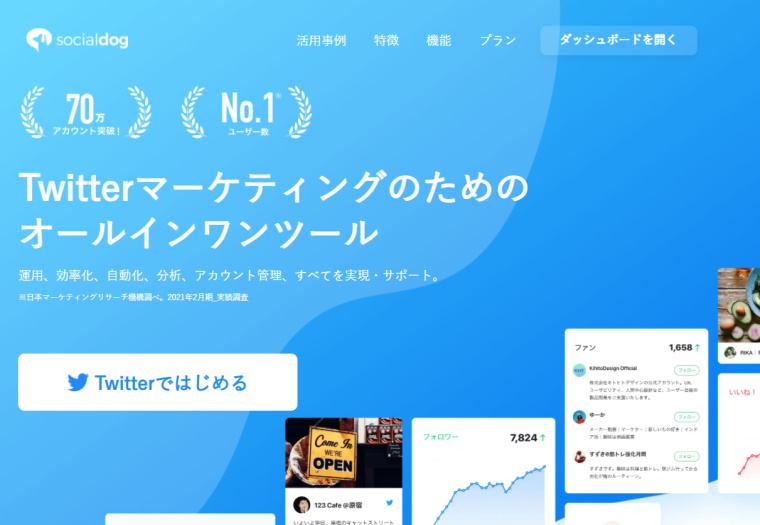
誰もが知っているような一部上場企業から一個人に至るまで、様々な方がSocialDogを使っています。
そのSocialDogのフォロー管理機能では、次のようなことができます。
SocialDogのフォロー管理機能とは?
他のアカウントと自分との関係が簡単にチェックできる。
(フォローされている/されてない・相互フォロー等)
Twitterからでは気づきにくい情報が簡単に確認できる。
(非アクティブ・新着フォロワー/フォロワー解除)
表示されているアカウントの並び替え・絞り込みができる。
アカウントの詳細情報をチェックできる。
Twitter上では気づけない情報がチェックできる
フォローを解除されたり、非アクティブになったアカウントは普通にTwitterを使っていたらなかなか気づくことはできない。
フォロー管理機能を使えば、気づきにくい情報も簡単にチェックできる。
怪しいアカウントに惑わされなくなる
フォローと解除を繰り返す等、不審な動きをしているアカウントは結構あります。
フォロー管理画面を眺めていると、変な動きをつかむことができる。
すると、「このアカウントはおかしい」というのがわかり、変に惑わされることがなくなります。
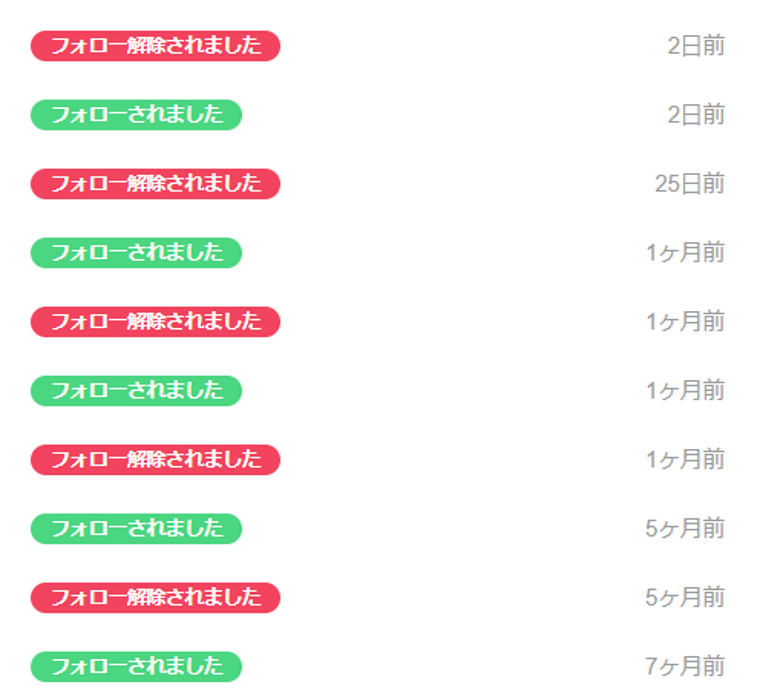
アカウントの凍結にも気づける
フォロー解除されたアカウントのプロフィールをチェックすると、アカウントが凍結されていることがある。
凍結中はフォローがカウントされなくなるので、SocialDog上の新着フォロワー解除に表示されてしまう。
凍結が解除されればフォロー状態に戻ります。
それでは、これからフォロー管理の機能一つ一つについて詳しく紹介していきます。
今なら7日間無料でお試しできる
SocialDog(ソーシャルドッグ)のフォロー管理機能:他のアカウントとのフォロー関係が簡単にチェックできる

SocialDogのフォロー管理では、他のアカウントと自分のフォロー関係を簡単にチェックすることができます。
| アカウントの状態 | 状態の説明 |
| ファン | あなたがフォローされていて、フォローを返していないアカウント |
| フォローされていない | あなたがフォローしていて、フォロー返しをされていないアカウント |
| 非アクティブ |
あなたがフォローしていて、指定した期間以上ツイートをしていないアカウント
|
| 相互フォロー | お互いにフォローしているアカウント |
| フォロー |
あなたがフォローしているアカウント
|
| フォロワー | あなたをフォローしているアカウント |
| 保護リスト |
SocialDog上からフォロー解除できないように保護したアカウント
|
| 非表示リスト |
SocialDog上で表示しないアカウント
|
| 新着フォロワー |
最近あなたがフォローされたアカウント
|
| 新着フォロワー解除 |
あなたがフォローされていたのに、最近フォローを解除されたアカウント
|
SocialDogなら並び替え・フィルターを使ってアカウントをチェックできる
SocialDogのフォロー管理は、相手のアカウントとの状態確認にとどまりません。
アカウントの並び順を変えたり、フィルターによって表示するアカウントを絞り込んだりと、Twitter上ではできないチェックが簡単にできるのが大きなポイントです。
並び替え・フィルターについては後の項目で詳しく紹介します。
まずはアカウントの状態について、一つ一つ説明していきます。
アカウントの状態:ファン
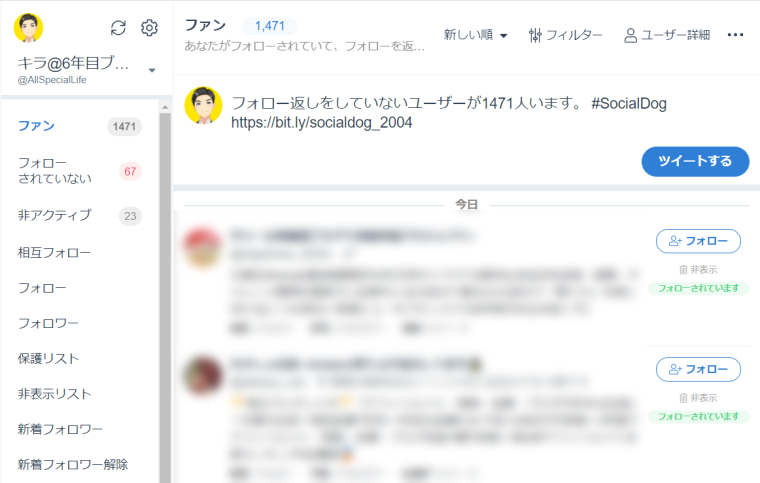
「ファン」の状態
自分:相手のことをフォローしていない
相手:自分のことをフォローしている
フォローをされているが、自分がフォローしていないアカウントだけを確認することができる。
Twitter上ではファンだけをまとめて確認することはできないので便利。
(Twitterでは自分がフォローしている人もフォローしていない人も一緒に表示されてしまう。)
アカウントの状態:フォローされていない
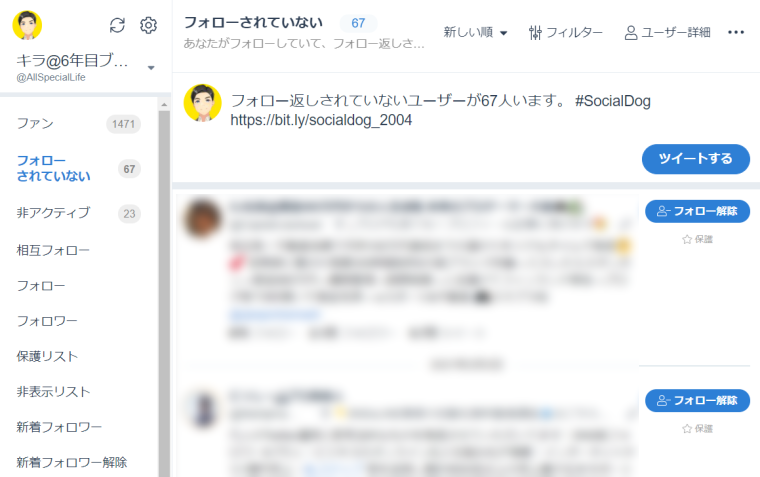
「フォローされていない」の状態
自分:相手のことをフォローしている
相手:自分のことをフォローしていない
自分はフォローしているけど、相手からはフォローされていないアカウントだけを確認することができる。
Twitter上ではフォローされていないアカウントだけをまとめて確認することはできないので便利。
(Twitterでは自分がフォローされている人もフォローされていない人も一緒に表示されてしまう。)
アカウントの状態:非アクティブ
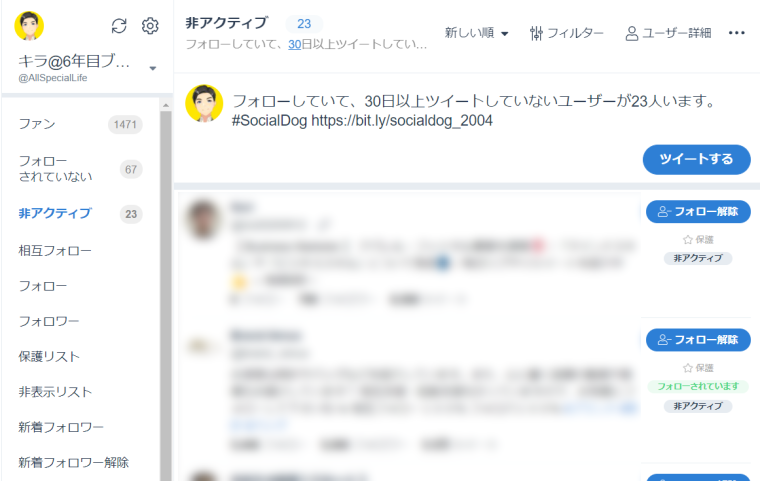
「非アクティブ」の状態
自分:相手のことをフォローしている。
相手:自分のことをフォローしている/していない。指定期間以上ツイートしていない。
非アクティブとは?
指定した期間以上の間にツイートをしていないアカウント。
期間は選択肢の中から選ぶことができる。
Twitter上で非アクティブに気づくのは大変
交流するアカウントが増えてくると、フェードアウトしていった非アクティブのアカウントには気づけないもの。
SocialDogなら一目で確認することができる。
非アクティブとみなす期間を変更する方法を説明します。
期間を設定する画面に行く方法は2つあります。
非アクティブ期間の設定画面を表示する方法
①フォロー管理の「非アクティブ」表示画面から移動する
②アカウントの設定ボタンから移動する
①フォロー管理の「非アクティブ」表示画面から移動する
フォロー管理の「非アクティブ」なアカウントの確認画面から設定画面に移動できます。
一番上に表示されている非アクティブ期間をクリックすると期間設定の画面が表示されます。
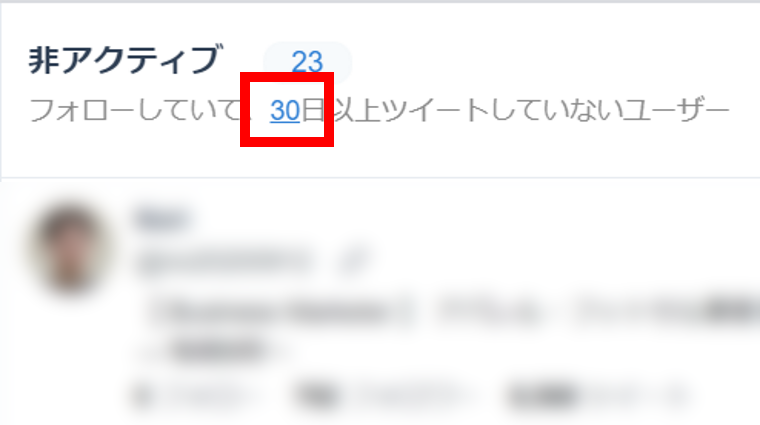
②アカウントの設定ボタンから移動する
常時表示されている「アカウントの設定」ボタンから非アクティブ期間の設定画面に移動できます。
「アカウントの設定」ボタンをクリック。
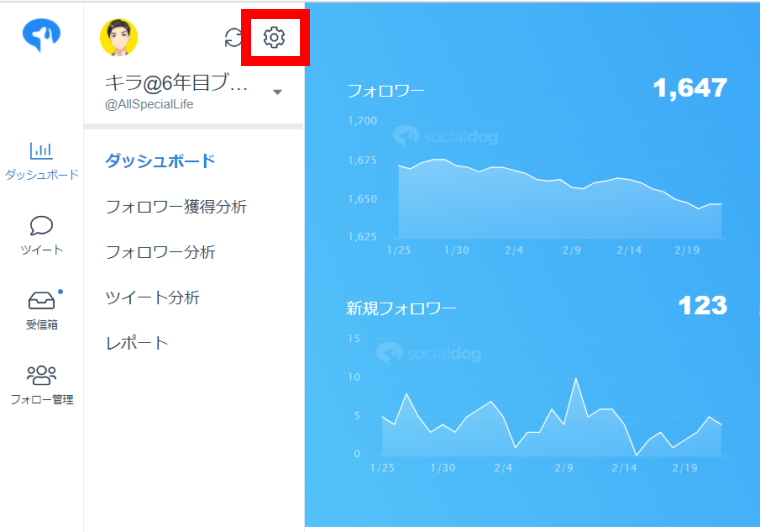
表示されたメニューの中の「非アクティブ期間」をクリックすれば、期間設定の画面が表示されます。
非アクティブ期間の設定
こちらが非アクティブ期間の設定画面。
期間の部分をクリックすると、設定できる期間の一覧が表示されます。
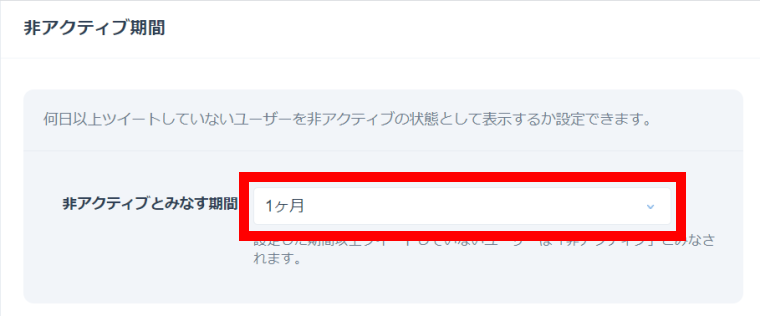
表示された中から、希望する期間をクリック。
クリックしたら、非アクティブ期間に反映されます。
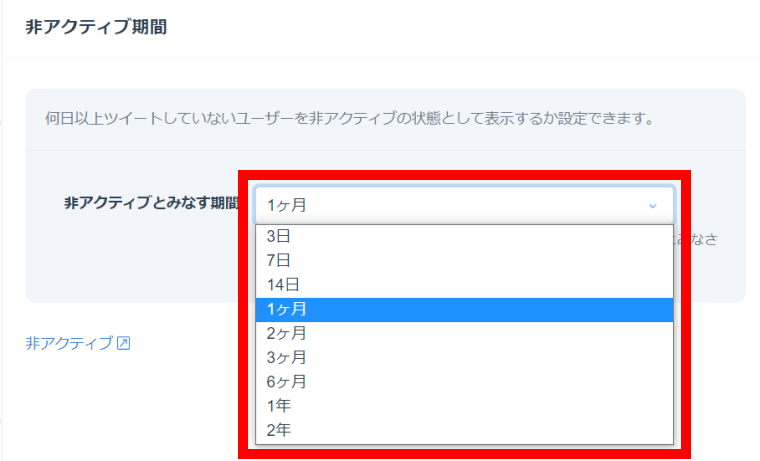
選択できる期間
3日/7日/14日/1ヶ月/2ヶ月/3ヶ月/6ヶ月/1年/2年
アカウントの状態:相互フォロー
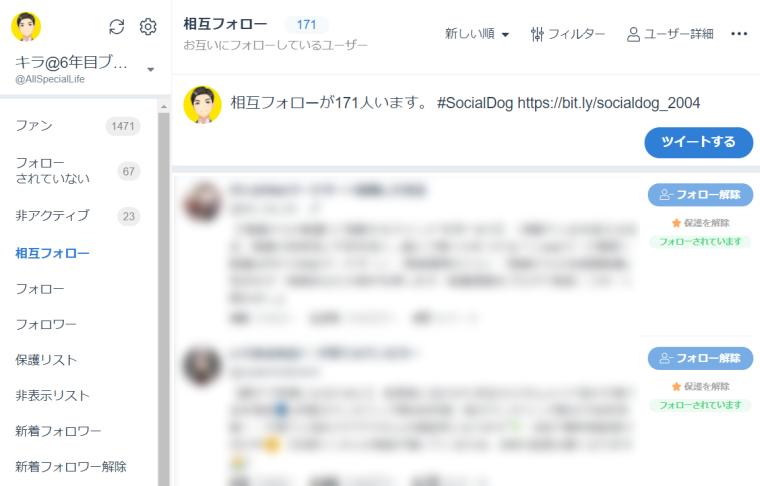
「相互フォロー」の状態
自分:相手のことをフォローしている
相手:自分のことをフォローしている
自分はフォローしていて、相手も自分をフォローしているアカウントだけを確認することができる。
Twitter上では相互フォローのアカウントだけをまとめて確認することはできないので便利。
(Twitterでは自分がフォローされている人もフォローされていない人も一緒に表示されてしまう。)
アカウントの状態:フォロー
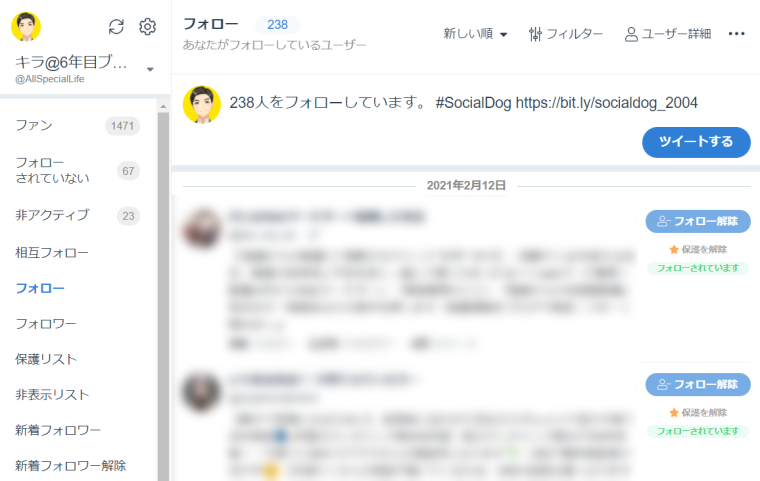
「フォロー」の状態
自分:相手のことをフォローしている
相手:自分のことをフォローしている/していない
Twitterでも自分がフォローしているアカウントは確認できる。
ただし、SocialDogではTwitter上ではできない並び替えやフィルターによる絞り込みができるので便利。
(フィルターや並び替えについては後の項目で紹介します。)
アカウントの状態:フォロワー
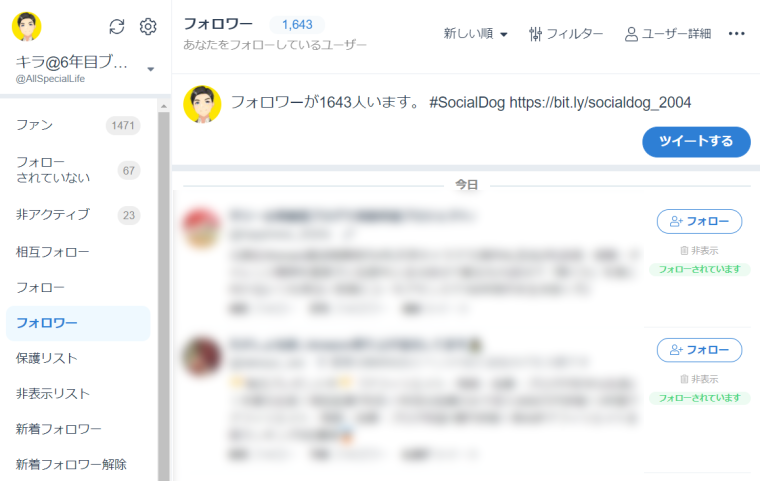
「フォロワー」の状態
自分:相手のことをフォローしている/していない
相手:自分のことをフォローしている
今現在のフォロワーが表示。この後説明する「新着フォロワー」ではフォロー後に解除されても表示される。
Twitterでも自分のフォロワーは確認できる。
ただし、SocialDogではTwitter上ではできない並び替えやフィルターによる絞り込みができるので便利。
(フィルターや並び替えについては後の項目で紹介します。)
アカウントの状態:保護リスト
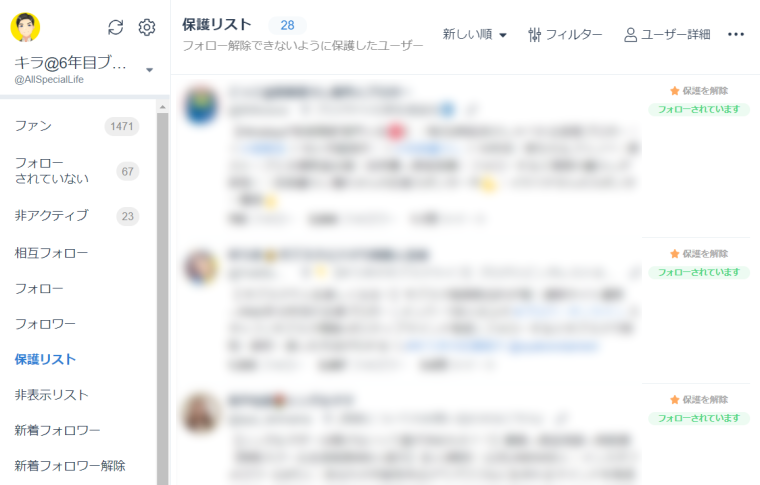
「保護リスト」の状態
自分:相手のことをフォローしていて保護リストに入れている
相手:自分のことをフォローしている/していない
SocialDog上でフォロー解除できないように保護できる
誤ってフォロー解除しないよう、フォロー解除ボタンを無効にできます。
アカウントを保護リストに入れる方法は後の項目で説明します。
Twitter上からはフォロー解除できるので注意
フォロー解除を保護できるのはSocialDog上のみ。
Twitterからはフォロー解除できてしまうので注意してください。
アカウントの状態:非表示リスト
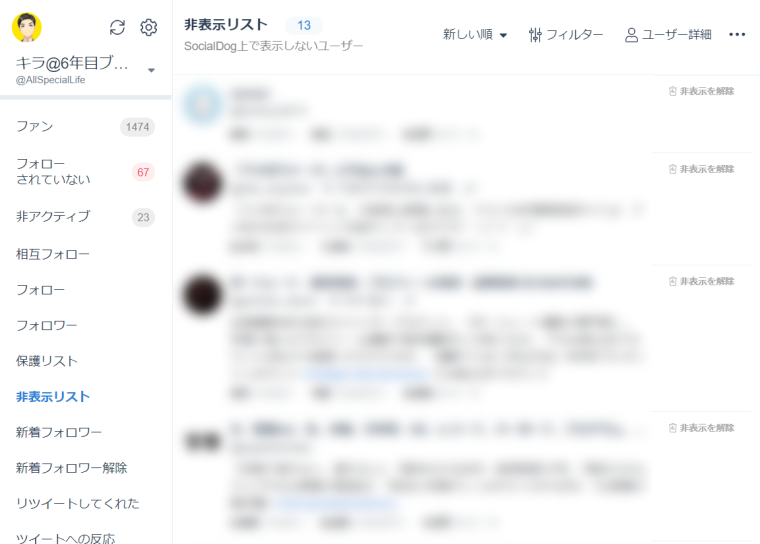
「非表示リスト」の状態
自分:相手のことをフォローしておらず非表示リストに入れている
相手:自分のことをフォローしている/していない
SocialDog上で表示しないように設定できる
何らかのアクションを起こしたいアカウントを探しているときに、関係のないアカウントを非表示にすることができます。
フォロー管理画面だけでなく、キーワードモニター等のすべてで表示されなくなります。
再度表示させたい時は、非表示リストでアカウントの右側にある「非表示を解除」をクリックすればOK。
アカウントの状態:新着フォロワー

「新着フォロワー」の状態
自分:相手のことをフォローしている/していない
相手:自分のことをフォローしている/していない
フォローされたという記録が掲載される
フォローされた後に解除されても掲載されたままになる。
凍結や削除されたアカウントの情報も残る。
アカウントの状態:新着フォロワー解除
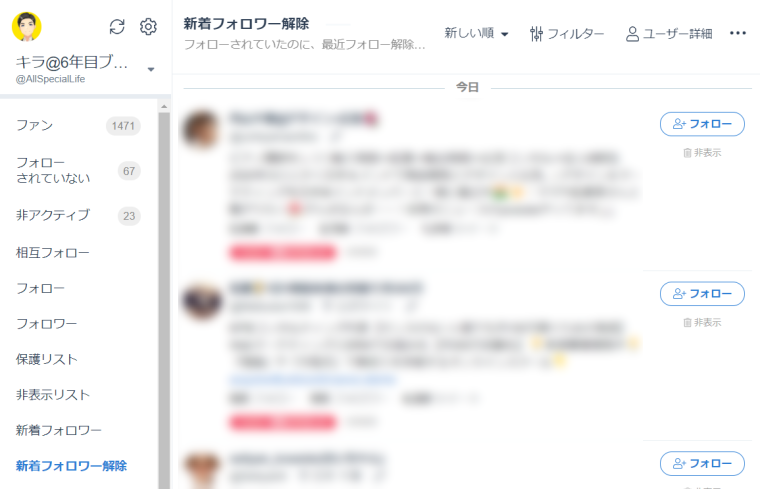
「新着フォロワー解除」の状態
自分:相手のことをフォローしている/していない
相手:自分のことをフォローしていない
今フォロー解除されているアカウントだけ表示
フォロー解除された後に、再度フォローされているアカウントは表示されない。
凍結やアカウントが存在しなくなった場合も表示される。
今なら7日間無料でお試しできる
スポンサーリンク
SocialDog(ソーシャルドッグ)のフォロー管理機能:使い方・分析方法

ここからはフォロー管理機能の使い方など、フォロー管理でできることについて詳しく紹介していきます。
フォロー管理では、相手との関係ごとに表示したアカウントに対して以下のことが実行できます。
フォロー管理でできること
・フォロー管理
・アカウントの並び替え
・フィルターによるアカウントの絞り込み
・アカウントの詳細情報
それぞれ詳しく紹介していきます。
SocialDog(ソーシャルドッグ)のフォロー管理機能:フォロー管理
下の画像のようなフォロー管理で表示しているアカウント情報から、簡単なフォロー管理ができます。
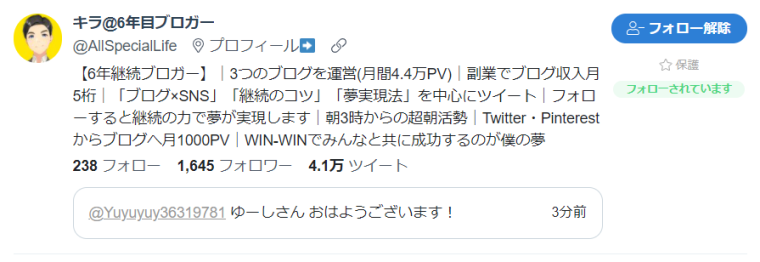
フォロー管理:プロフィールの表示
赤枠のアカウント名をクリックすると、別のタブでTwitterが立ち上がり、ユーザーのプロフィール画面が表示されます。
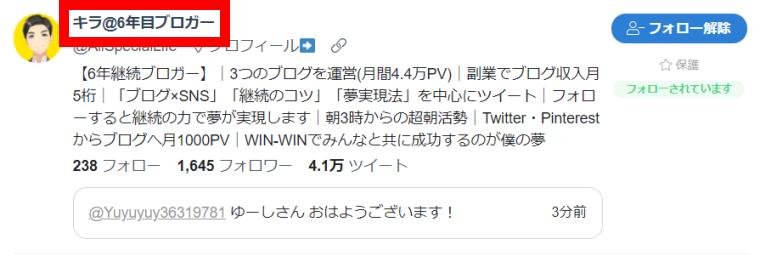
フォロー管理:フォローについての管理
右側でフォローについての管理ができます。
フォローしているアカウントとフォローしていないアカウントで表示内容が異なります。
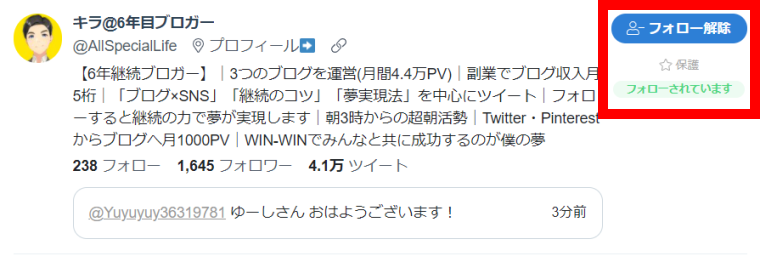
フォローしているアカウントの場合
フォローしているアカウントの場合は、「フォロー解除」をクリックしてフォローを解除することができます。
「保護」をクリックすると、SocialDog上からフォローを解除できないように保護されます。
もう一度クリックすると保護を解除できます。
自分がフォローされている場合は「フォローされています」と表示されます。
フォローされていない場合は、何も表示されません。
フォローしていないアカウントの場合
フォローしているアカウントとは表示内容が異なります。
「フォロー」をクリックすると、フォローすることができます。
「非表示」をクリックすると、SocialDog上で表示されなくなります。
(非表示リストから解除可能。)
アカウントの「保護」と「非表示」については、「フォロー管理」の「保護リスト」「非表示リスト」から編集することもできます。
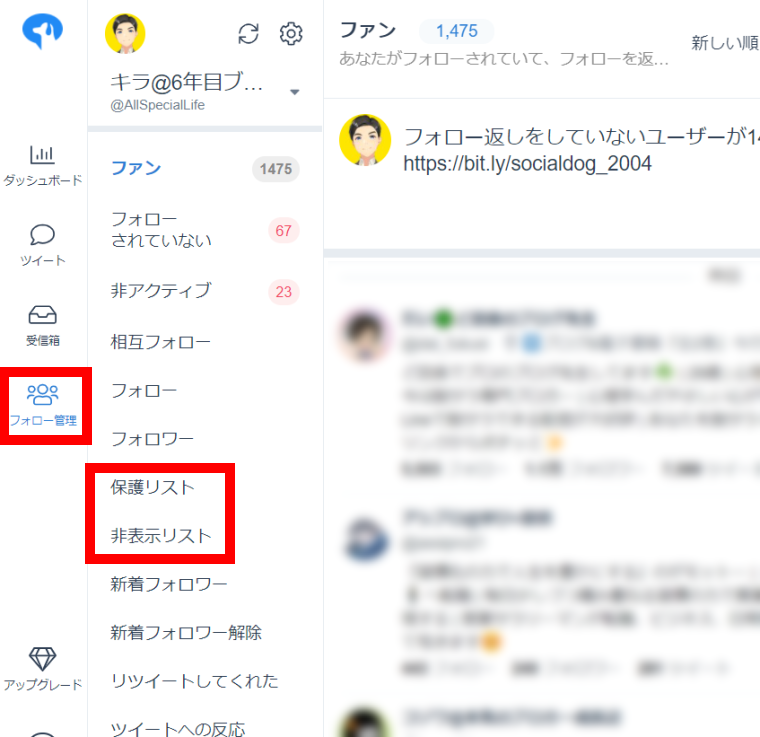
SocialDog(ソーシャルドッグ)のフォロー管理機能:アカウントの並び替え
赤枠の部分をクリックすると、アカウントの並び替えメニューが表示されます。
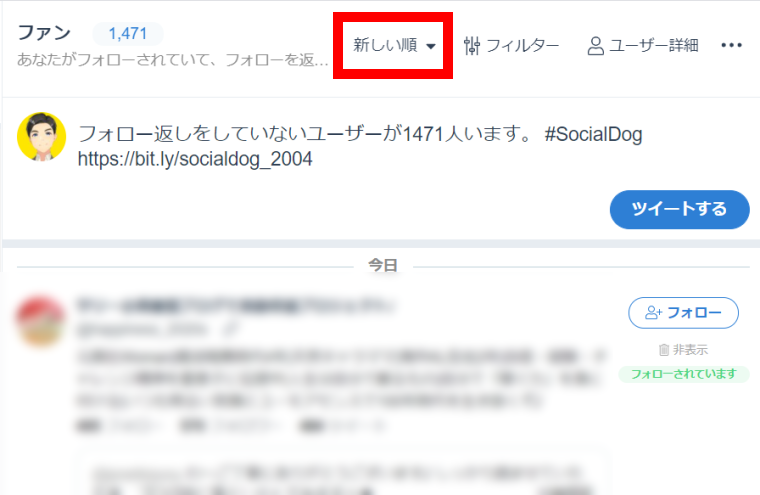
様々な並び替えの条件が用意されているので、自分がフォロー管理したり情報を見たいアカウントを見つけ出すのに便利です。
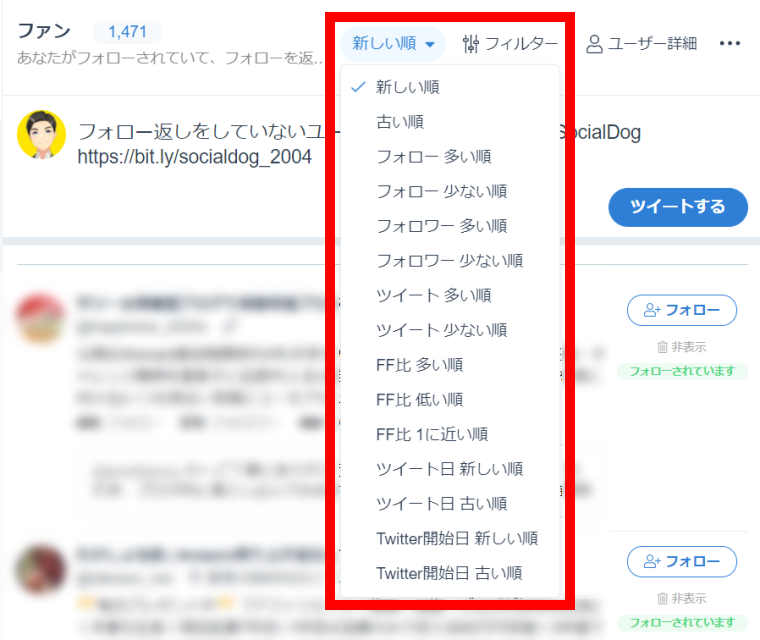
並び替えの種類
新しい順/古い順
フォロー多い順/フォロー少ない順
フォロワー多い順/フォロワー少ない順
ツイート多い順/ツイート少ない順
FF比 多い順/FF比 低い順/FF比1に近い順
ツイートした日 新しい順/ツイートした日 古い順
Twitter開始日 新しい順/Twitter開始日 古い順
SocialDog(ソーシャルドッグ)のフォロー管理機能:フィルターによるアカウントの絞り込み
フィルターにより、表示されるツイートを絞り込むことができます。
赤枠のフィルターをクリックするとフィルターの設定画面が表示されます。
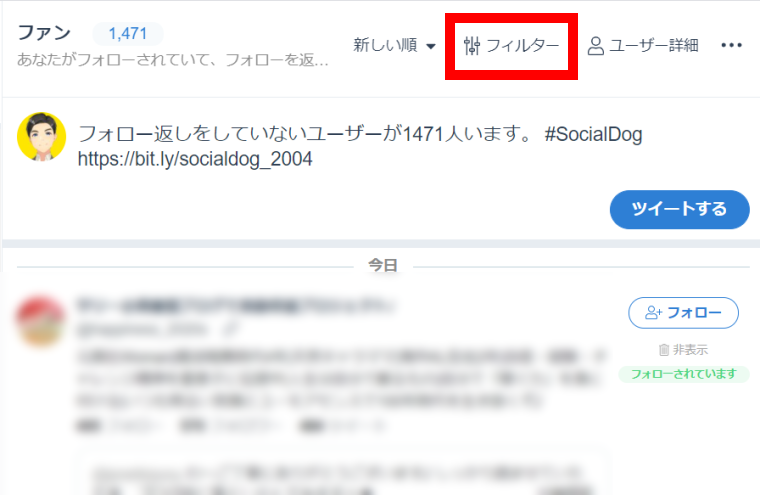
フィルターには2種類あります。
フィルターの種類
・クイックフィルター:簡単に条件設定できる
・高度なフィルター :より細かい条件設定ができる
それぞれのフィルターについて詳しく紹介していきます。
クイックフィルターの使い方
クイックフィルターのタブが選択されていると、フィルターできる内容の一覧が表示されます。
フィルターの内容の左側にあるチェックボックスをクリックすると、即アカウントが絞り込まれます。
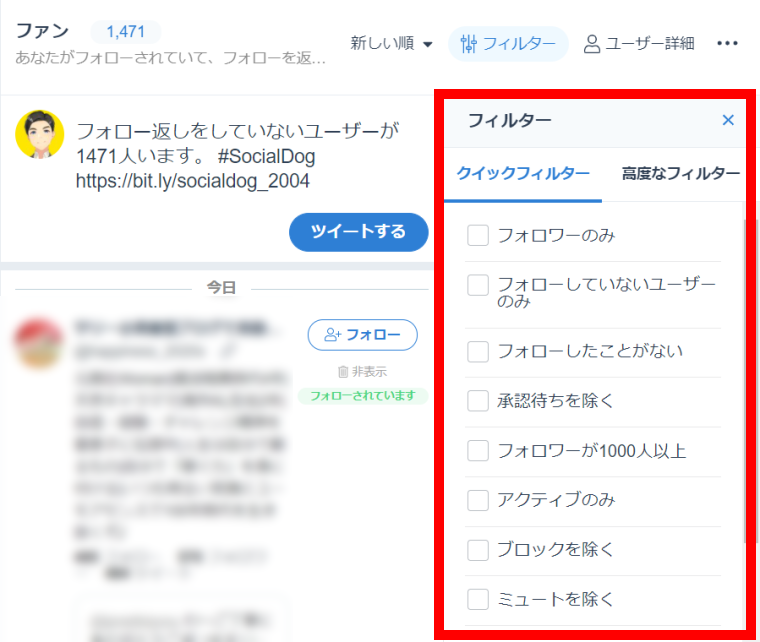
クイックフィルターの種類
・フォロワーのみ
・フォローしていないユーザーのみ
・フォローしたことがない
・承認待ちを除く
・フォロワーが1000人以上
・アクティブのみ
・ブロックを除く
・ミュートを除く
フィルターを選択すると、さらに詳細の条件を設定できます。
例として、「フォロワー1000人以上」を選択します。
すると、下側にフォロワー数の条件設定が表示されます。
条件設定でできること
・検索条件の設定変更
・変更した設定の適用
・設定したフィルターの保存
・適用したフィルターの解除
「設定したフィルターの保存」について、どうやって保存されるのかを説明します。
よく使用するフィルターの条件を保存して、クイックフィルターのリストに入れることができます。
例として、フォロワー数2000人以上の設定を保存します。
条件を設定したら、「このフィルターを保存」をクリック。
フィルターの名前の入力画面が表示されます。
赤枠部に名前を入力したら、「OK」をクリック。
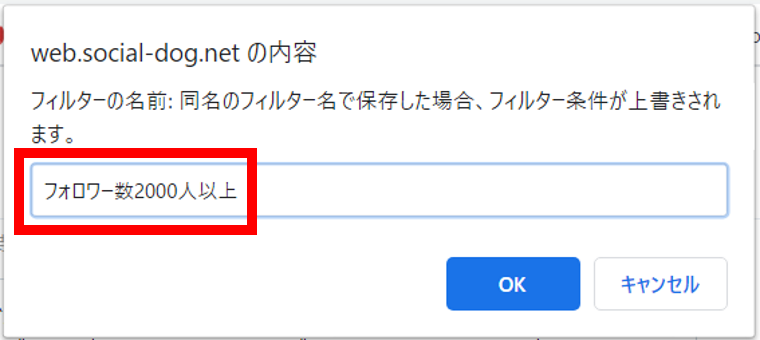
これで条件設定したフィルターが保存され、クイックフィルターのリストの一番下に追加されます。
追加したフィルターは簡単に削除できます
不要になったフィルターは簡単に削除できます。
フィルター部分にカーソルをあてると、右側に「×」ボタンが表示されます。
「×」ボタンをクリックすることで、追加したフィルターを削除できます。

高度なフィルターの使い方
高度なフィルターのタブを選択したら、「フィルターを追加」右側の「▼」をクリックしてフィルターのリストを表示させます。
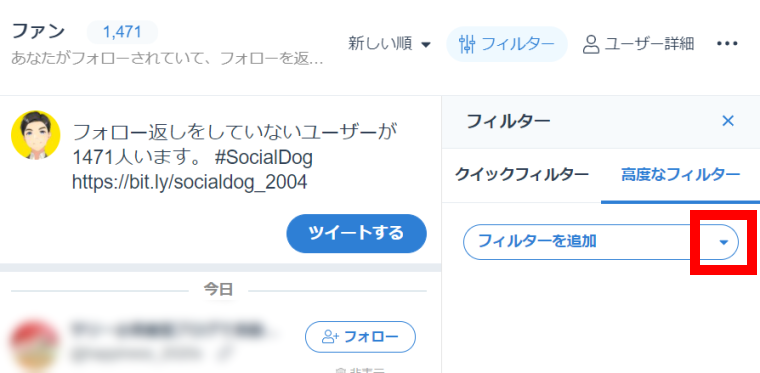
このようにフィルターのリストが表示されます。
フィルターの種類~プロフィール~
すべてのテキスト/ユーザー名/表示名/説明文/場所/URL/非公開/認証済み/非アクティブ/デフォルト画像/TwitterユーザーID(数値)
フィルターの種類~ユーザーの数値~
フォロー数/フォロワー数/FF比/ツイート数/リスト数/いいね数
フィルターの種類~日付~
フォローした日/フォローされた日/ツイート日時/Twitter開始日
フィルターの種類~関係性~
フォローしている/フォローされている/保護リストに入っている/フォローリクエスト中/ブロックしている/ミュートしている
フィルターの種類~その他~
フォロー元/フォロー解除元
フィルターの種類~ベータ機能~
ボット/アダルトツイート/広告・宣伝ツイート/性別/年齢/居住地
高度なフィルターを設定する方法を説明します。
例として、「プロフィール」の「すべてのテキスト」をクリック。
下側にフィルターの詳細設定画面が表示されます。
詳細設定でできること
・検索条件の設定変更
・変更した設定の適用
・設定したフィルターの保存
・適用したフィルターの解除
例としてキーワードに「ブログ」と入力して「適用」をクリックすると、「ブログ」というテキストが含まれたアカウントのみ表示されるようになります。
設定したフィルターを保存して、簡単に使えるようにするには「このフィルターを保存」をクリックします。
フィルターの名前を設定して「OK」をクリック。
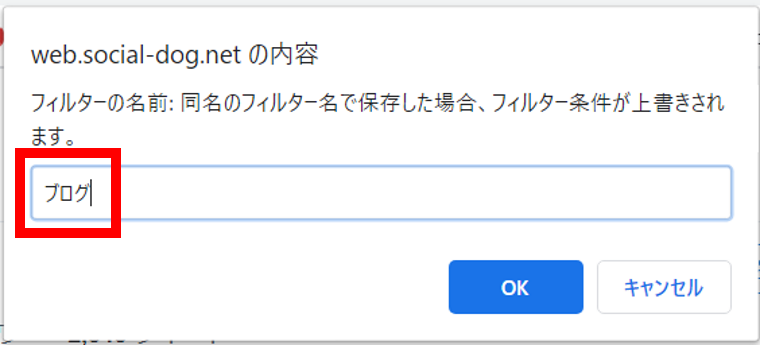
クイックフィルターの一番下に、今回設定したフィルター「ブログ」が保存されています。
SocialDog(ソーシャルドッグ)のフォロー管理機能:ユーザーの詳細情報
「ユーザー詳細」を選択すると、ユーザーの詳細情報を確認することができます。
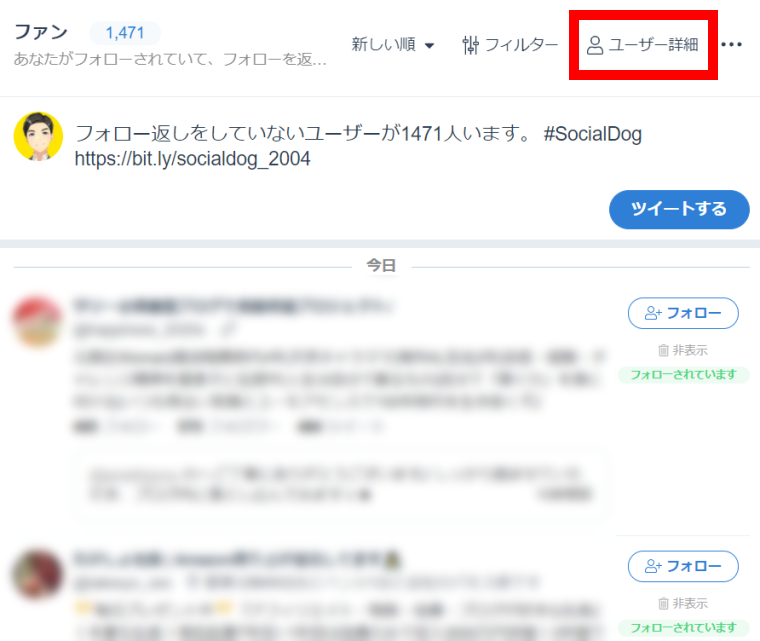
「ユーザー詳細」の画面が表示されます。
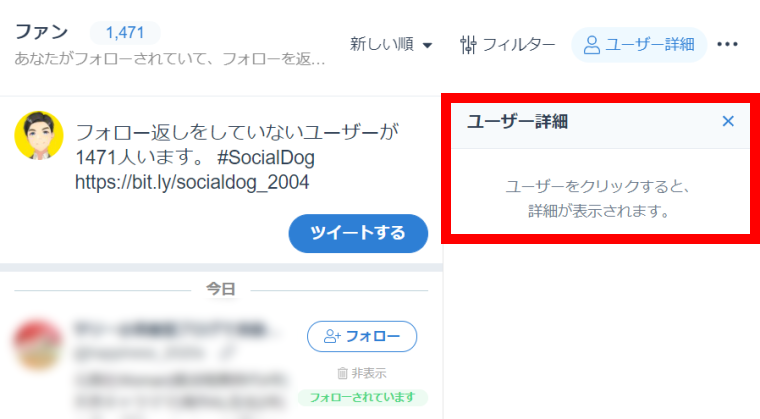
詳細情報を見たいユーザーをクリックするとユーザーが選択されます。
僕のアカウントを例に説明していきます。
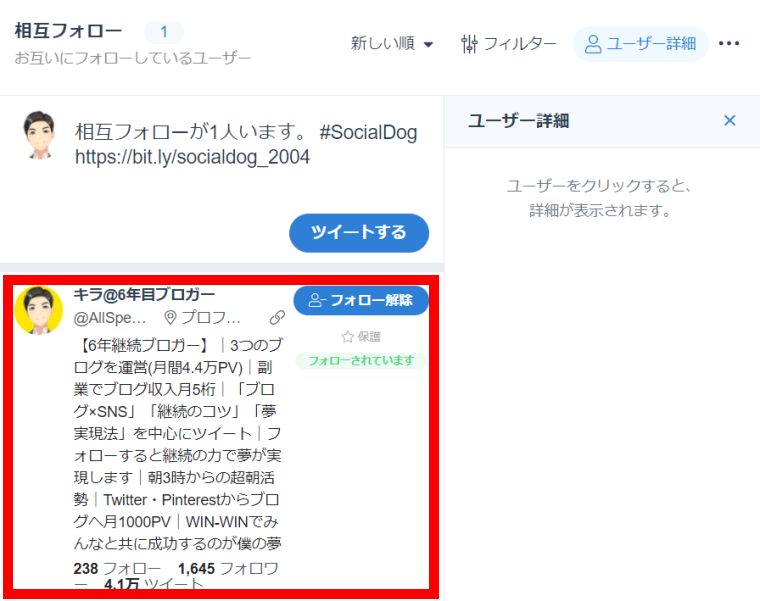
ユーザーの詳細情報:プロフィール
ユーザーを選択すると、ユーザー詳細に情報が表示されます。
最初は「プロフィール」のタブが表示されます。
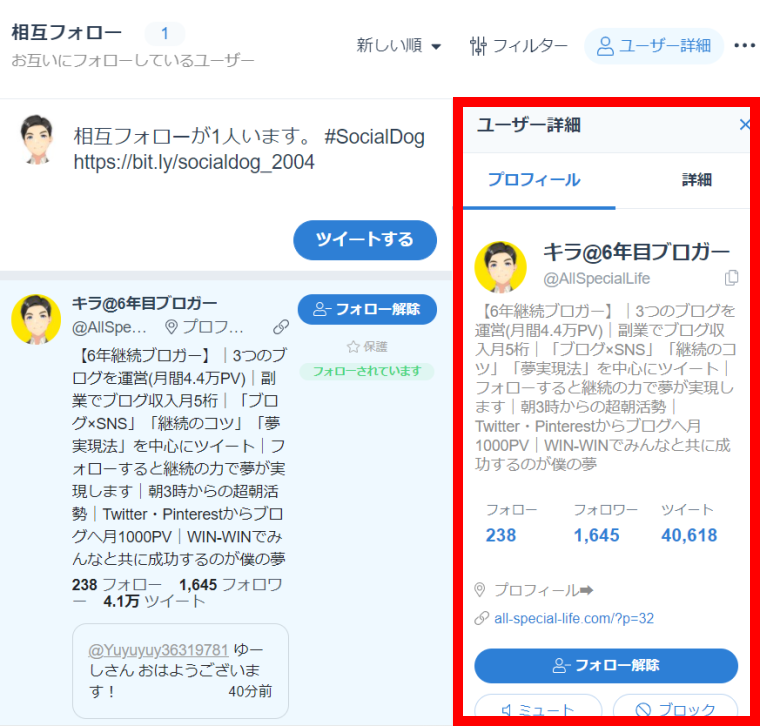
「プロフィール」タブで表示される内容
・プロフィール
・外部リンク
・フォロー数
・フォロワー数
・ツイート数
・ツイート(10件)
「プロフィール」タブでできること
・フォロー/フォロー解除
・ミュート/ミュート解除
・ブロック/ブロック解除
「プロフィール」タブの下部で、最近のツイート10件を見ることができます。
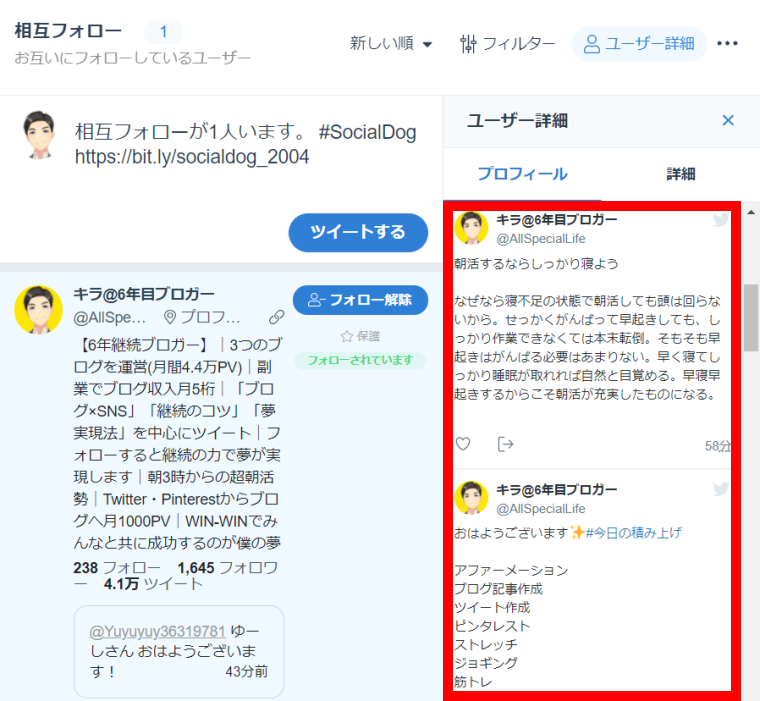
ユーザーの詳細情報:詳細
「詳細」タブを選択すると、さらに詳細なユーザー情報をチェックできます。
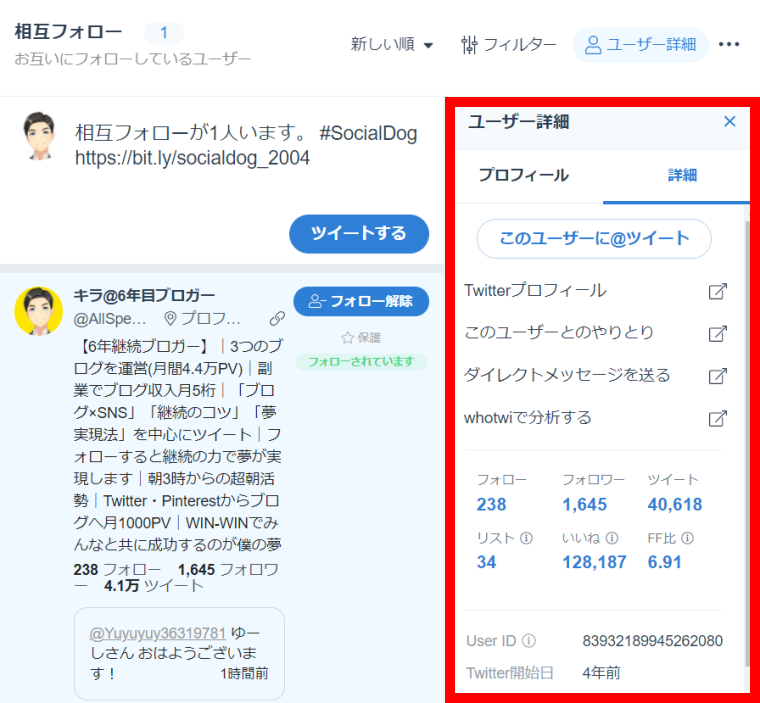
「詳細」タブで確認できること
・このユーザーに@ツイート
・Twitterプロフィール
・このユーザーとのやりとり
・ダイレクトメッセージを送る
・whotwiで分析する
・ユーザー情報(フォロー数/フォロワー数/ツイート数/リスト/いいね/FF比)
・User ID
・Twitter開始日
それぞれ説明していきます。
このユーザーに@ツイート
メンション付きのツイートを、ここから作成できます。
「このユーザーに@ツイート」をクリック。
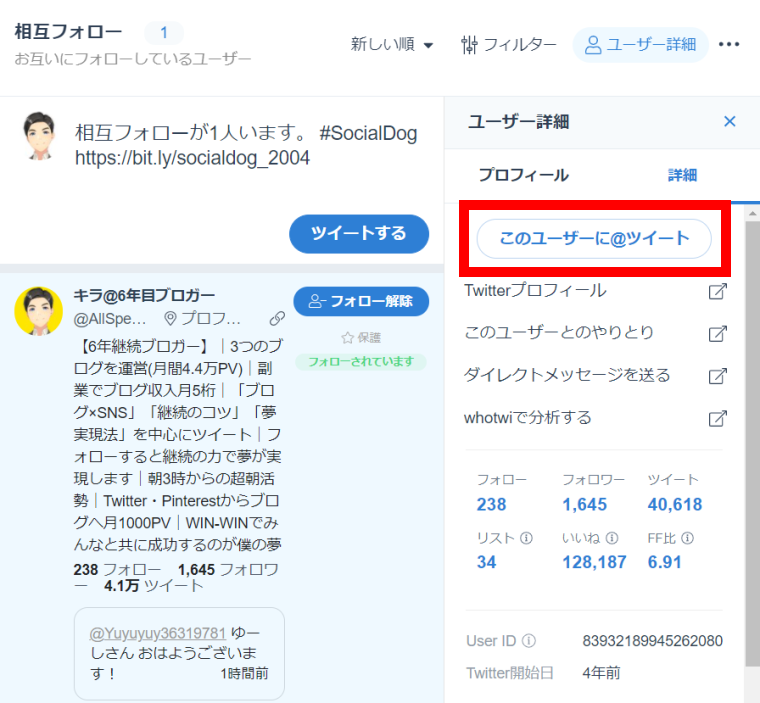
最初からメンションがついた状態のツイート作成画面が表示されます。
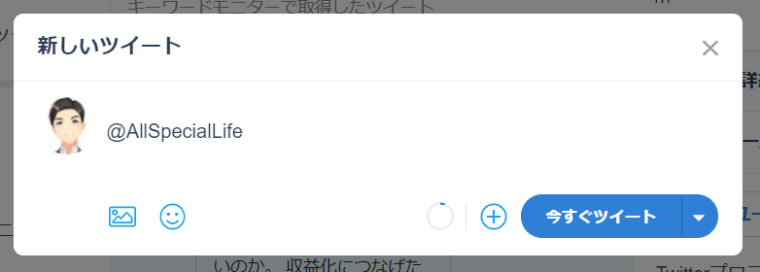
Twitterプロフィール
Twitterのプロフィールを表示できます。
「Twitterプロフィール」をクリック。
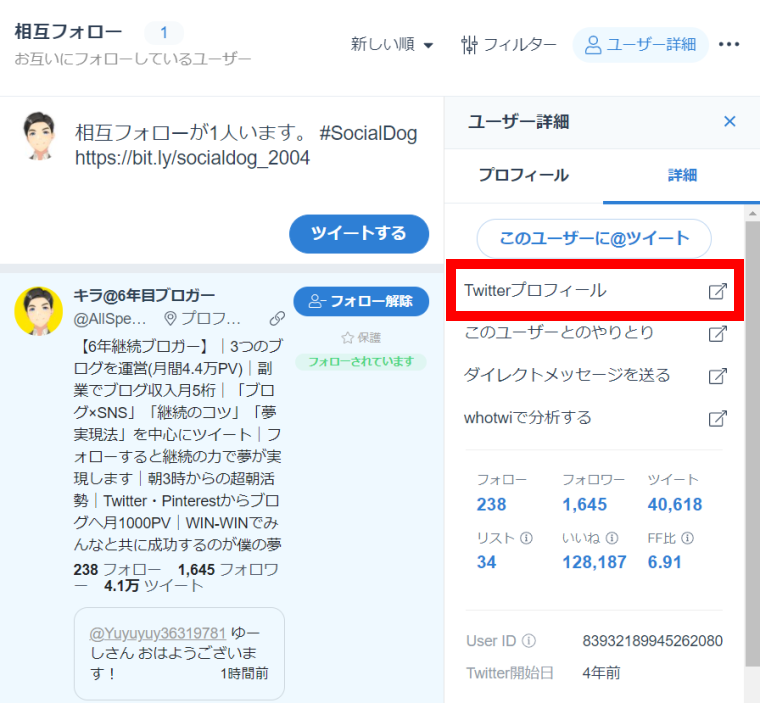
新しいタブでTwitterが立ち上がり、ユーザーのプロフィールが表示されます。
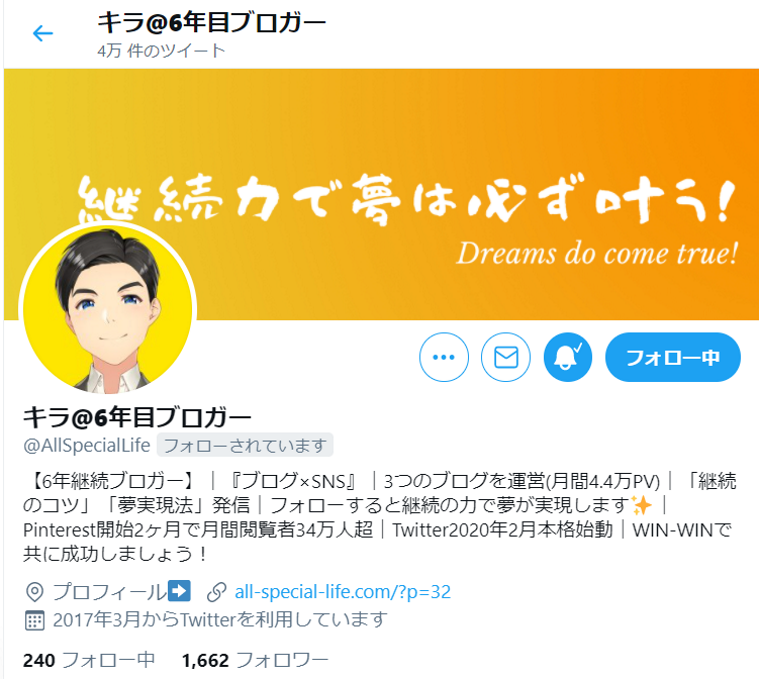
このユーザーとのやりとり
過去にこのユーザーとどんなやり取りをしたかをチェックできます。
「このユーザーとのやりとり」をクリック。
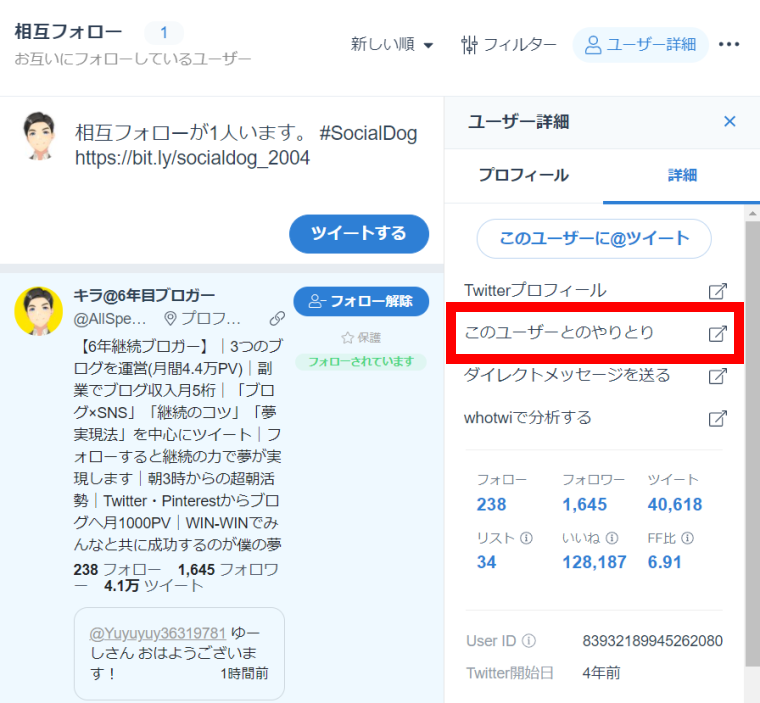
別のタブでTwitterが立ち上がります。
検索コマンドで、自分と相手ユーザーとのやりとりがあったかの検索結果が表示されます。
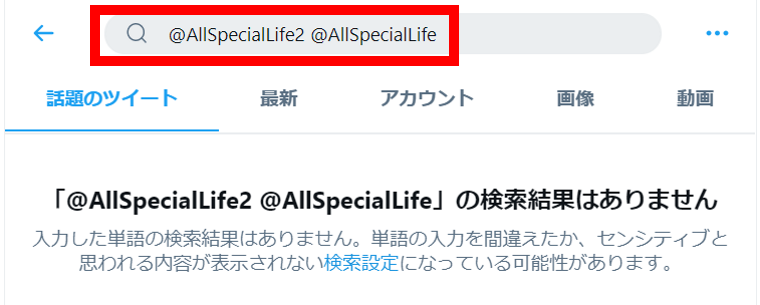
ダイレクトメッセージを送る
ユーザーにダイレクトメッセージを送る画面に移動できます。
「ダイレクトメッセージを送る」をクリック。
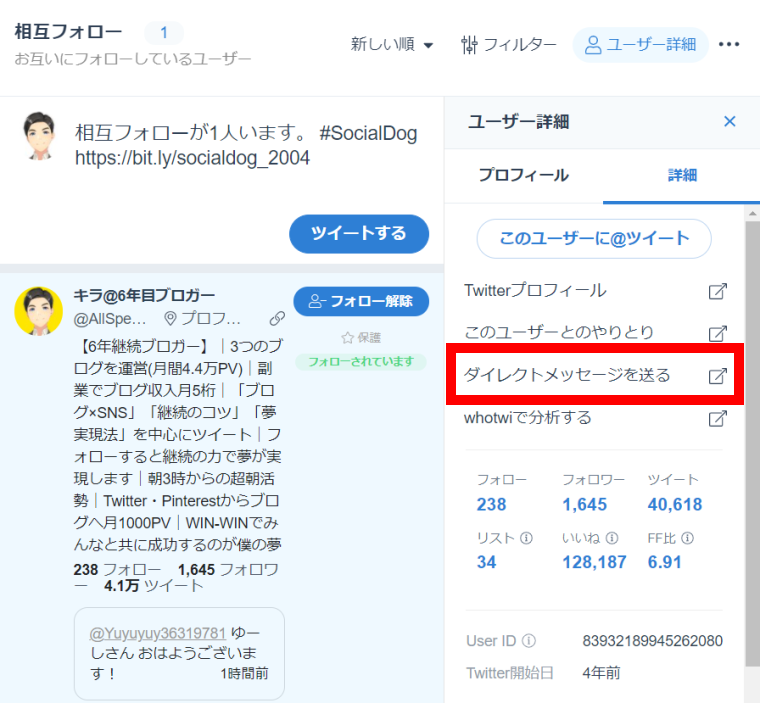
別のタブでTwitterのメッセージが立ち上がります。
ここからダイレクトメッセージを送ることができます。
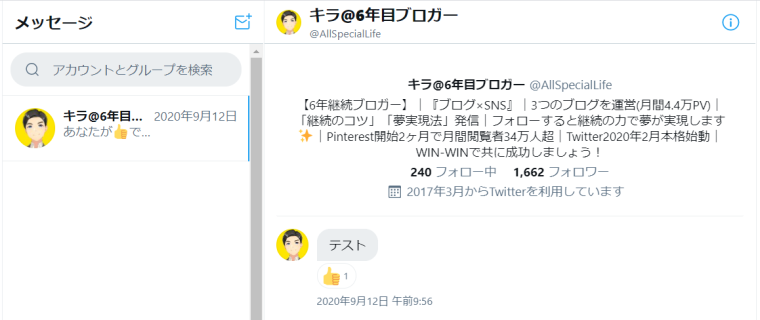
whotwiで分析する
グラフィカルツイッター分析「whotwi」でユーザーを分析した結果を見ることができます。
whotwiとは?
Twitter IDを入れるだけで、グラフィカルな分析結果を表示してくれる無料のサービス。
仲良しの人達、よく使う言葉、ツイートの傾向、フォロー・フォロワー分析などをビジュアル的にわかりやすく見ることができます。
運営会社はSocialDogと同じAutoScale
「whotwiで分析する」をクリック。
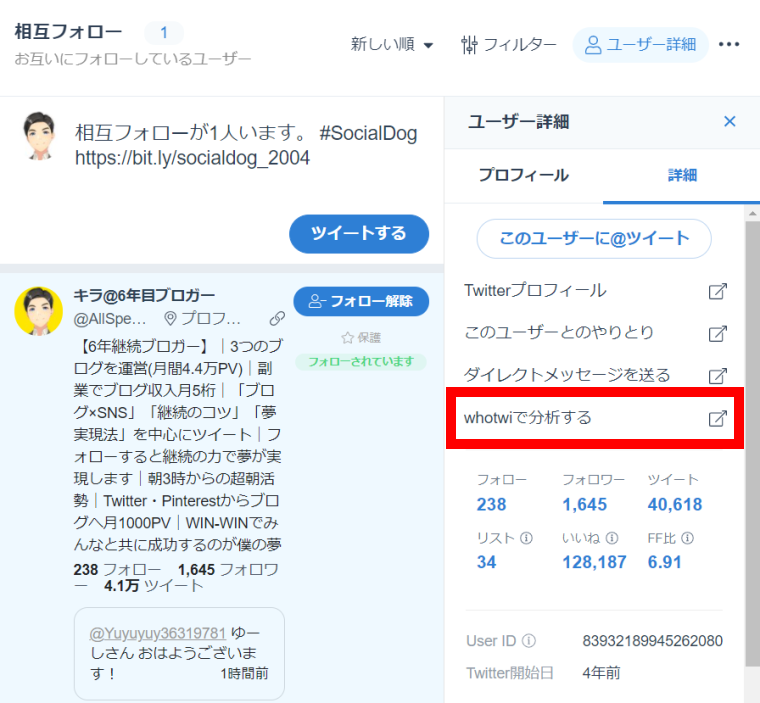
別のタブで「whotwi」での分析結果が表示されます。
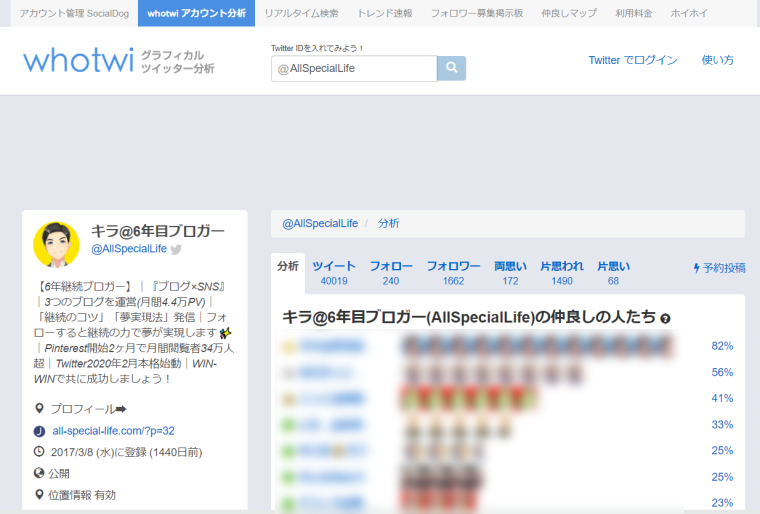
whotwiは分析結果がビジュアル的でわかりやすい
グラフなどでパッと見て分析結果がわかる。
どんなユーザーなのか、どの時間帯に活動しているのかなどが簡単に把握できる。
ユーザー情報/User ID/Twitter開始日
様々なユーザー情報がチェックできます。
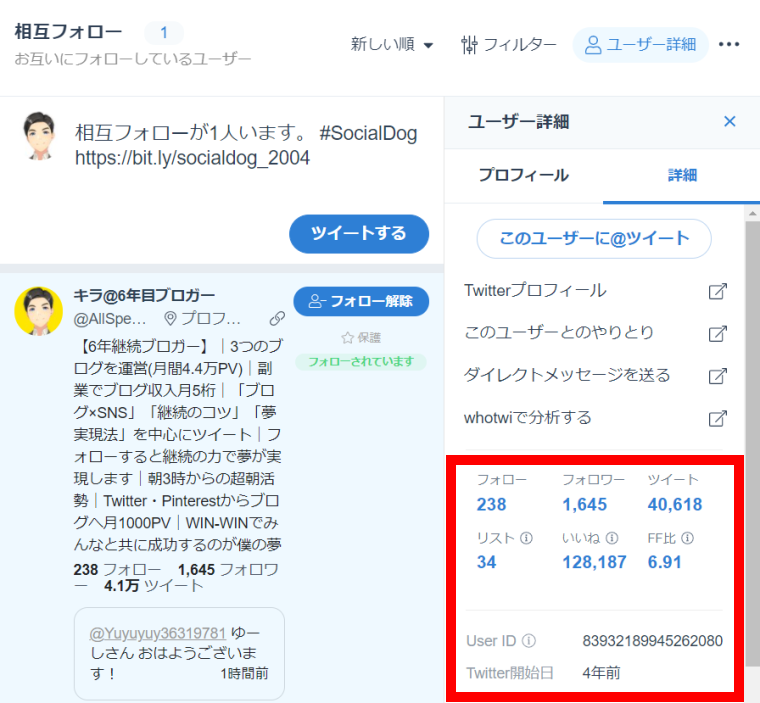
ユーザー情報
・フォロー数
・フォロワー数
・ツイート数
・リスト数:ユーザーを入れているリストの数
・いいね数:ユーザーが今までにTwitterでいいねをした数
・FF比:フォロワー数/フォロー数
User ID
Twitter APIを使う時に必要となる場合がある数値
Twitter開始日
SocialDog(ソーシャルドッグ)のフォロー管理機能:「…」ボタン
「…」ボタンをクリックすると、最新のツイートの表示/非表示と、収集したデータのCSVファイルをダウンロードすることができます。
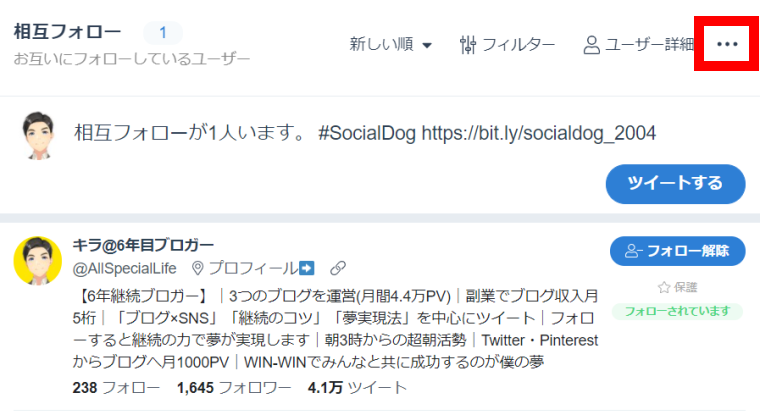
「最新のツイートを表示」をクリックすると、アカウント情報の下に最新のツイートが表示されます。
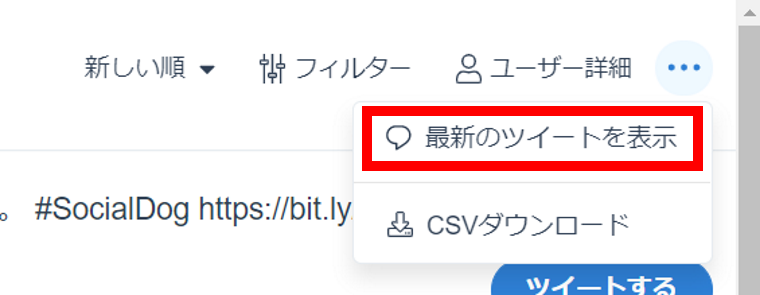
このように、アカウント情報の下に最新のツイートが表示されます。
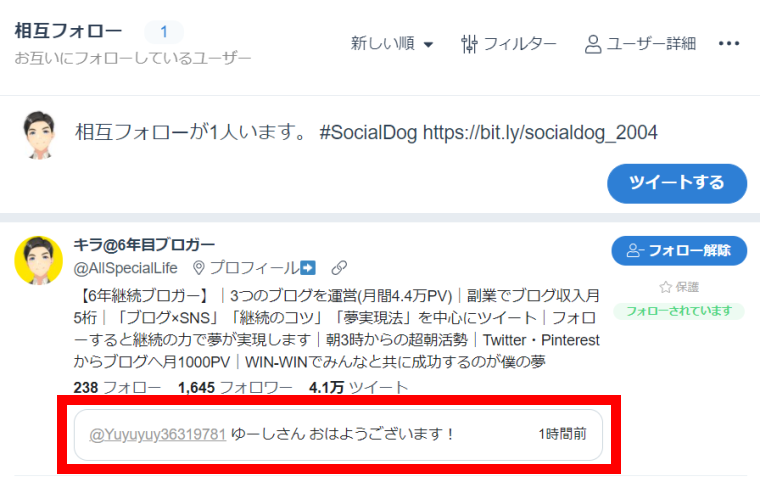
CSVダウンロードをクリックすると、ダウンロードデータの選択画面が表示されます。
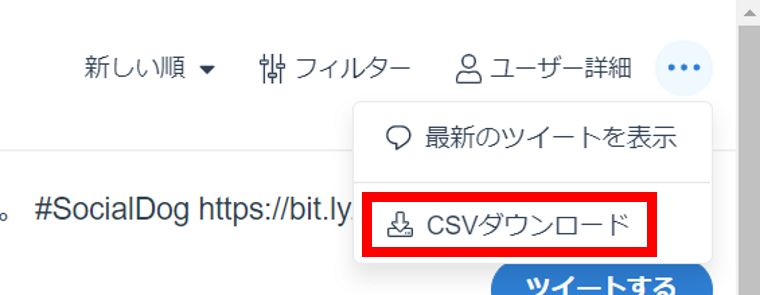
ダウンロードされるのは、選択しているアカウントとの関係のCSVファイルです。
CSVファイルは10,000件ごとにダウンロードできます。
必要な件数の数字をクリックすると、CSVファイルがダウンロードされます。
この例は1473件までしかデータがない状態
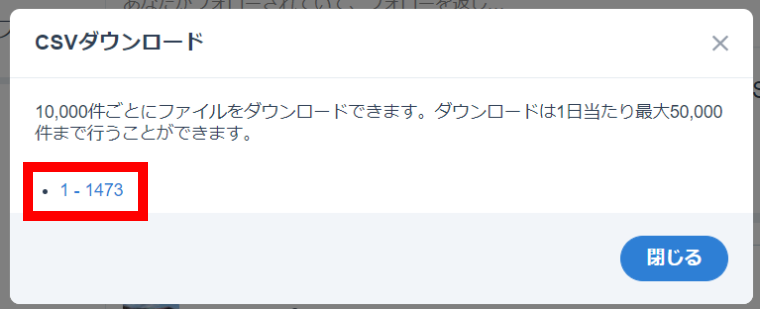
50000件以上データがあると、1万件ごとにデータを選択できます。
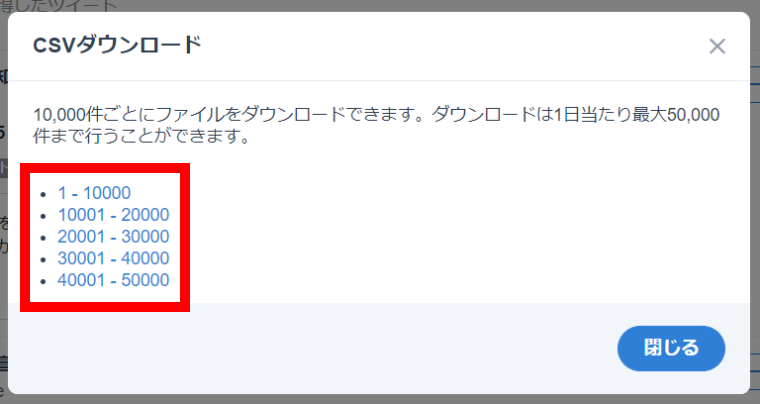
CSVファイルでダウンロードできる項目
ユーザーID/ユーザー名/アカウント名/プロフィール/フォロー数/フォロワー数/いいね数など全32項目
今なら7日間無料でお試しできる![]()
SocialDog(ソーシャルドッグ)のフォロー管理機能:リツイートしてくれた

自分のツイートをリツイートしてくれたアカウントを確認することができます。
(2021年12月現在、この機能はベータ版です。)
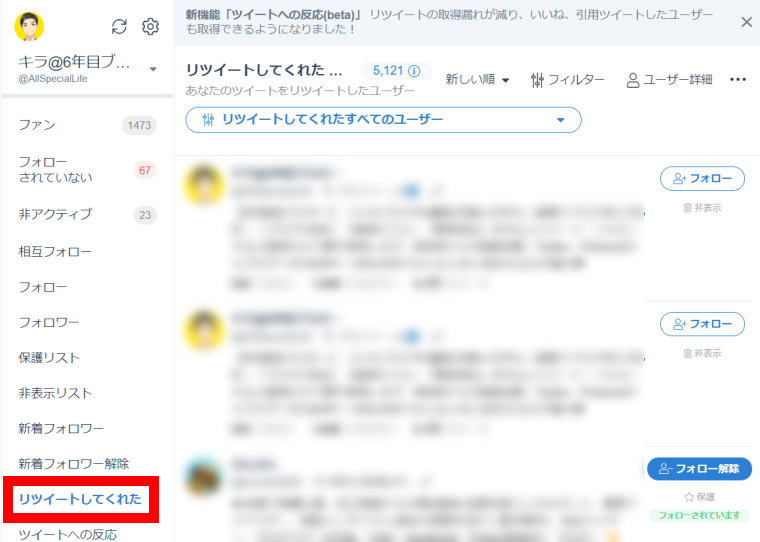
「リツイートしてくれた」でできること
・リツイートしてくれたアカウントの確認
・フォロー管理
・アカウントの並び替え
・フィルターによるアカウントの絞り込み
・アカウントの詳細情報
リツイートしてくれたすべてのユーザーを表示するか、指定のツイートをリツイートしてくれたユーザーを表示するかを選択できます。
赤枠部分をクリック。
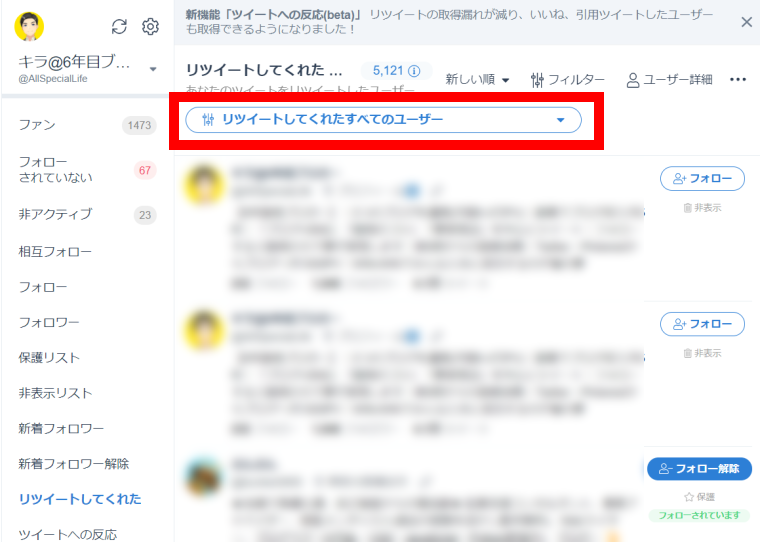
「リツイートしてくれたすべてのユーザー」とリツイートされたツイートの冒頭部分のリストが表示されます。
ここで選択した項目のユーザーの一覧が表示されます。
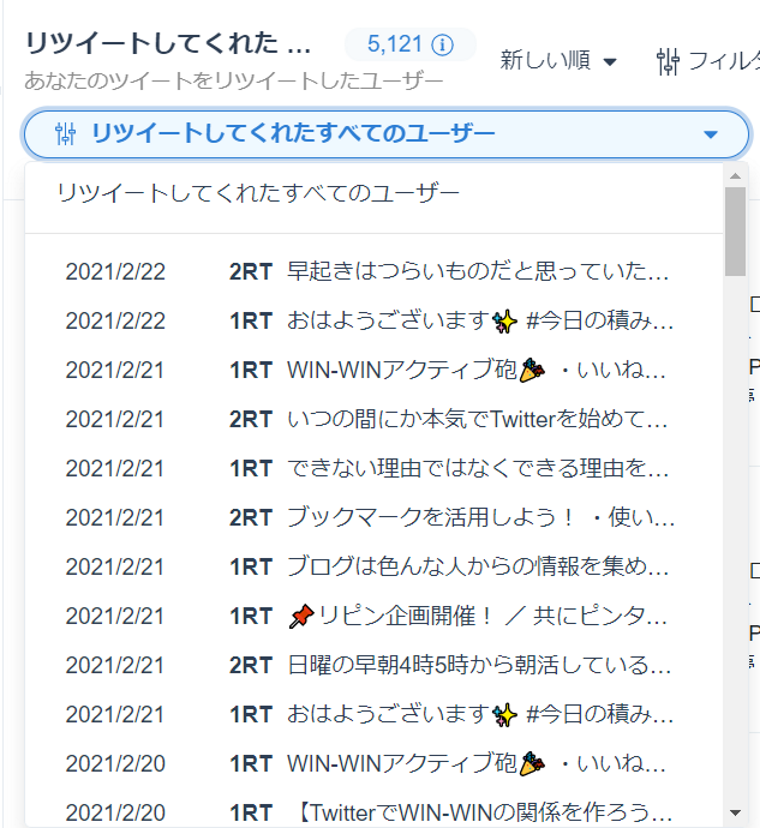
リストの一番下にある「他のツイートから見る」をクリックすると、「ツイート機能」の「投稿履歴」の画面に移動します。
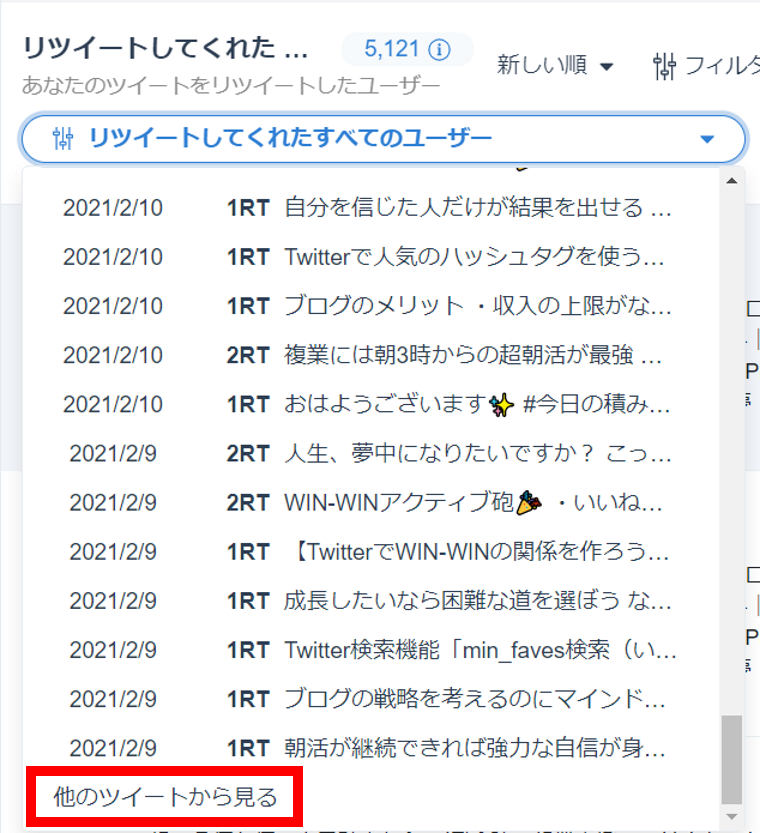
こちらの「投稿履歴」画面に移動します。
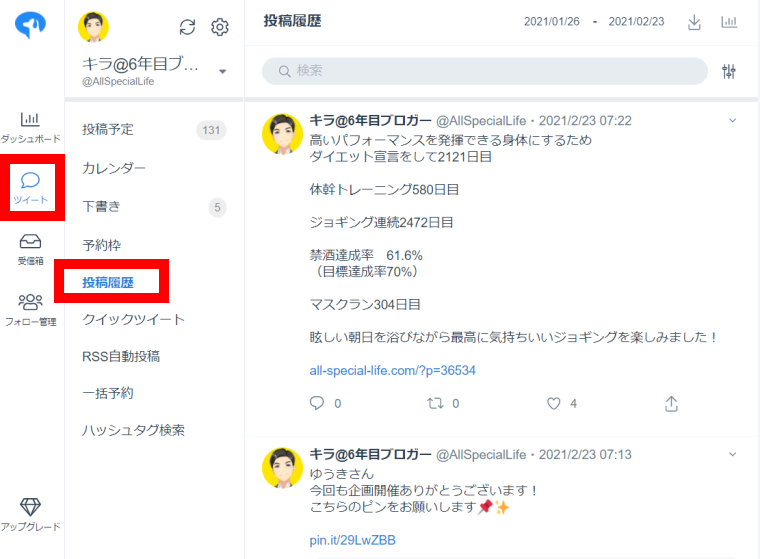
今なら7日間無料でお試しできる
スポンサーリンク
SocialDog(ソーシャルドッグ)のフォロー管理機能:ツイートへの反応

ツイートに「いいね」「リツイート」「返信」「引用リツイート」してくれたユーザーの一覧を表示できます。
この機能はBusinessプランのみ使用できます。(僕はProプランなので使用できません。)
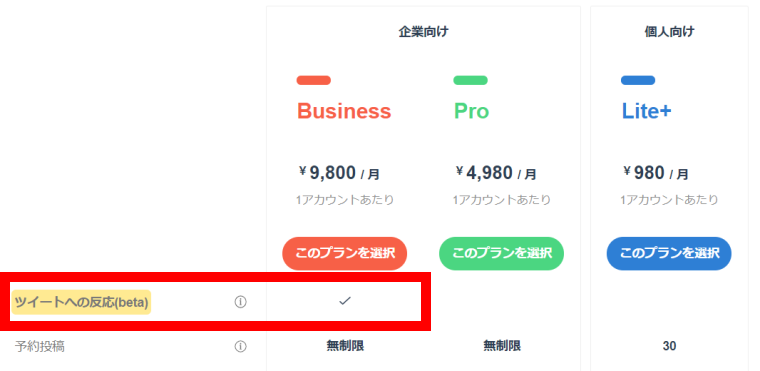
2021年12月現在、この機能はベータ版です。
想定される「ツイートへの反応」でできること
・「いいね」「リツイート」「返信」「引用リツイート」してくれたアカウントの確認
・フォロー管理
・アカウントの並び替え
・フィルターによるアカウントの絞り込み
・アカウントの詳細情報
今なら7日間無料でお試しできる
SocialDog(ソーシャルドッグ)のフォロー管理機能:まとめ

SocialDogのフォロー管理機能を使うことで、Twitterで交流を深めたいユーザーを見つけたり、不審なアカウントを見分けることができるなど、アカウントの情報を詳しく把握することができます。
まとめると以下の通り。
①他のアカウントと自分との関係が簡単にチェックできる。
(フォローされている/されてない・相互フォロー等)
②Twitterからでは気づきにくい情報が簡単に確認できる。
(非アクティブ・不審なアカウント・凍結されたアカウント等)
③アカウントの詳細情報をチェックできる。
等々
あなたのTwitter運用の効率を上げるのに、SocialDogのフォロー管理機能は大いに役立ちます。
フォロー管理機能の特徴を活用し、Twitterをどんどん伸ばしていきましょう!
![]()
今なら7日間無料でお試しできる


最高の人生を得るためのTwitter活用術はこちら